
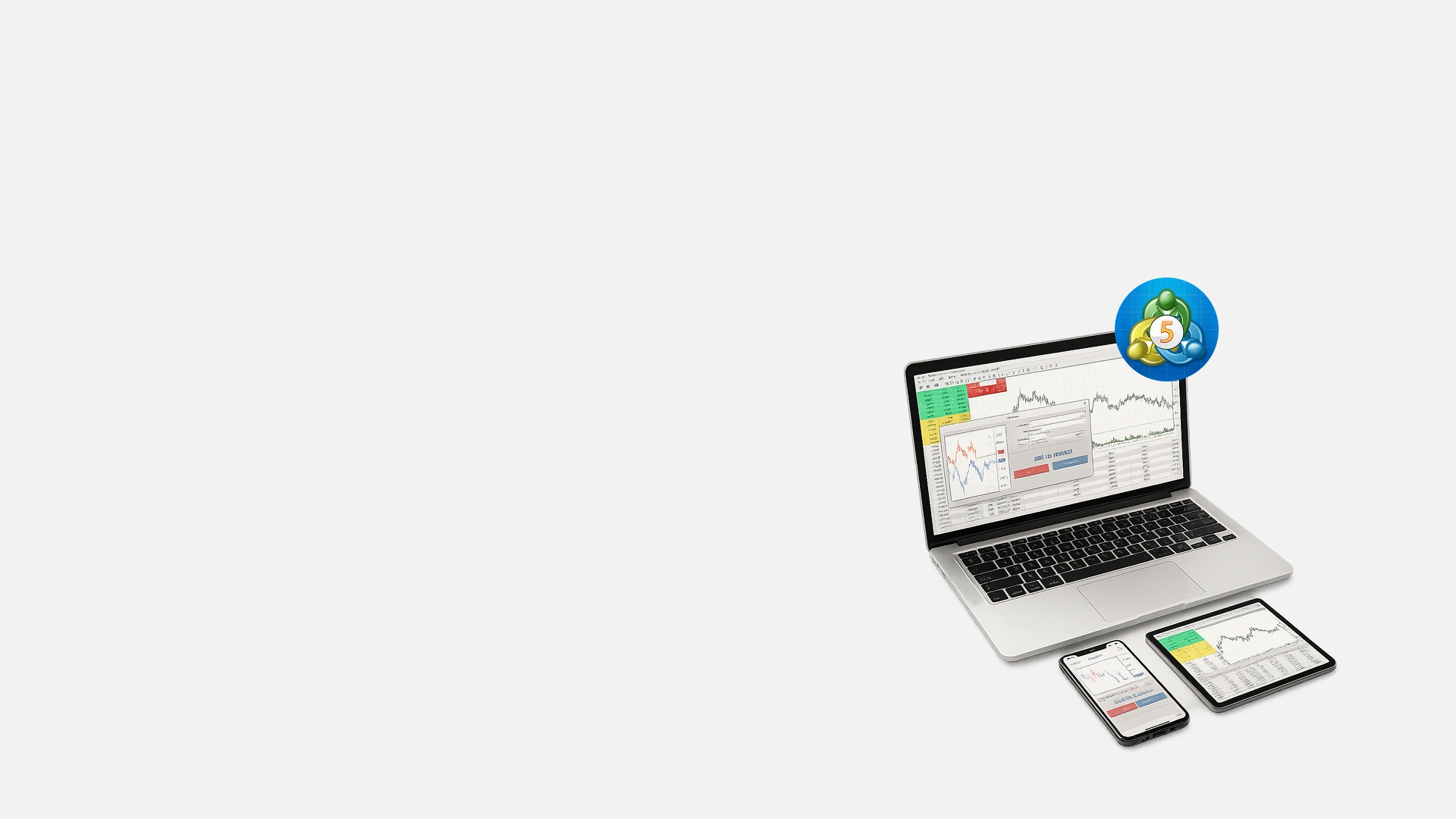
如何在Mac上使用MT5?
MetaTrader 5 (MT5) 是一款基于广受欢迎的 MetaTrader 4 (MT4) 平台成功经验开发的下一代交易平台。它提供了更多的高级图表工具、额外的时间框架、更多的挂单选项,并支持交易多种资产类别,使其成为专业和初学者交易者的首选。对于 Mac 用户来说,最棒的部分是,MT5 已经为 macOS 原生开发,确保了更流畅、更可靠的体验,不像它的前身 MT4 需要借助第三方软件。 本综合指南将为您详细介绍在 MacBook 或 Macintosh 台式机上设置和使用 MT5 所需了解的一切。从探索用户界面到提供有用的导航技巧以及逐步指导下单操作,本指南将帮助您充分发挥 MT5 强大功能的潜力。 无论是从 MT4 过渡,还是从零开始,这份逐步指南将帮助您通过 MT5 提供的更多灵活性和工具,将 macOS 上的交易体验提升到新高度。
如何安装和注册 MetaTrader 5(mt5 mac 版)
如何下载并安装 MT5 Mac 版(Apple macOS)
步骤1:注册并创建您的TMGM账户
首先,您需要创建一个 TMGM 账户(开设交易账户)。这个过程快捷且安全。提供您的基本信息并验证您的身份。在注册时,请记得选择 MetaTrader 5 作为您的首选交易平台,并选择您所需的杠杆。您的 MT5 账户将与您的 TMGM 账户关联。
完成后,您将可以访问 TMGM 的交易工具和功能。如果遇到任何问题,请随时联系我们的专属客户支持团队(帮助中心)。
注册并开始使用,或者登录您已有的 TMGM 账户。
步骤2:下载MetaTrader 5(mt5 下载)
登录 TMGM 门户,进入下载部分,然后点击“下载 macOS 版本”。下载将在不久后开始。若需了解平台功能概览,可查看 MetaTrader 5 (MT5)。
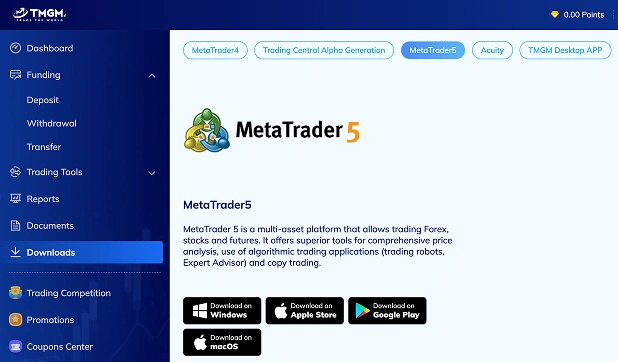
步骤3:允许应用程序安装
下载后,您可能需要调整 macOS 设置以允许安装。请按照以下简单步骤操作:
打开 Mac 的系统设置
进入“隐私与安全”
在“允许来自以下位置的应用程序”下,选择“App Store 和已知开发者”
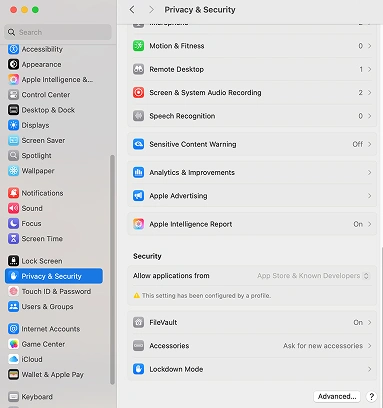
步骤4:完成安装
调整完安全设置后,打开下载的文件以安装 MetaTrader 5。按照安装提示完成设置。
步骤 5:登录到您的 MT5 交易账户
启动 MetaTrader 5,进入“文件”菜单。
选择“登录到交易账户”,并输入您的登录凭证(在通过 TMGM 注册时提供)。
选择登录到实盘服务器或模拟服务器。
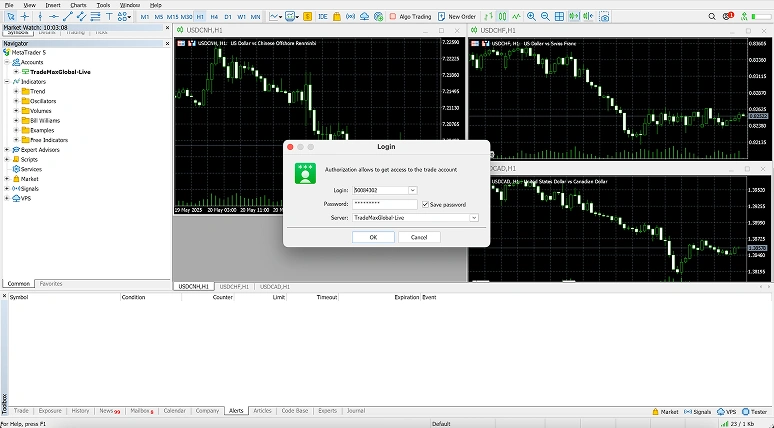
导航 MetaTrader 5 界面
MetaTrader 5 提供了一个干净、直观的界面,由交易者为交易者设计,帮助您快速访问所需的工具。如果您已经熟悉 MetaTrader 4,您会发现其布局相似,并且添加了一些新功能和改进。(延伸阅读:MT4与MT5平台对比)总体来说,Mac 的快捷键与 Windows 版的 MT4 相同,Control 键被 Command(CMD 或 ⌘)替代。以下是一些您需要熟悉的有用部分和快捷键:
1. 市场观察(Control + M):
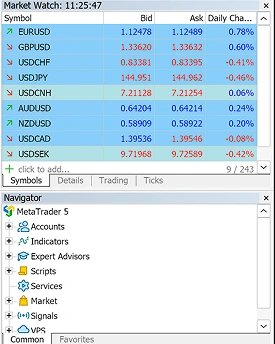
市场观察窗口显示了可供交易的工具及其买卖价格。右键点击任何工具以下单、查看详细规格或打开图表。
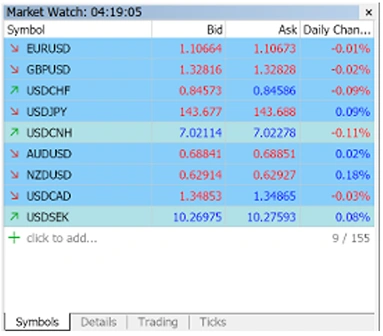
要探索更多交易工具,可以使用符号窗口(Control + U)查看并添加额外的资产到市场观察。也可以先了解 TMGM 的可交易市场范围。
2. 导航器(Control + N):
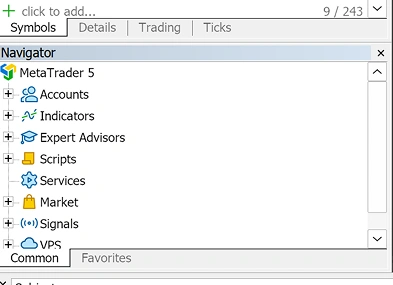
使用此窗口管理账户、指标、脚本和专家顾问(EAs)。您可以将常用的工具和指标标记为收藏夹,便于快速访问。想扩展工具库,可查看 MT5指标与附加组件。
3. 图表窗口:
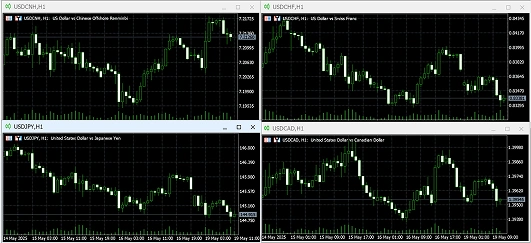
显示任何金融工具的实时价格图表。想系统学习可阅读如何看懂外汇走势图。MT5 提供更多种类的图表,您可以使用更先进的技术指标和时间框架分析市场。
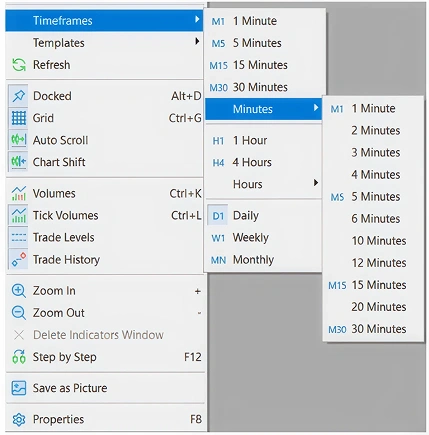
MetaTrader 5 配备了 21 个不同的时间框架。此功能使您可以在短期和长期的价格波动视图之间切换。对于那些希望将短期日内策略与长期趋势分析结合的交易者来说,这非常有用。
4. 工具箱与日历(Control + N):

默认情况下,工具箱窗口位于屏幕底部,帮助您一目了然地查看交易情况。您可以查看并管理未平仓交易、账户历史、提醒和市场新闻。工具箱取代了 MT4 中的终端,并提供比前者更详细的洞察。
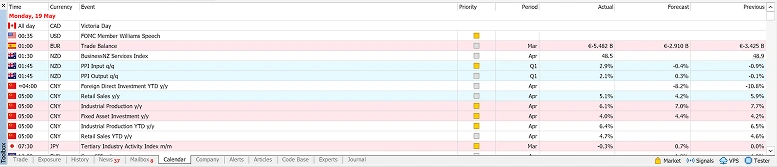
MetaTrader 5 还内置了财经日历,用户可以跟踪可能影响市场的重大事件和公告。它可以通过工具箱底部的“日历”标签访问。通过密切关注财经日历,您可以随时了解最新动态,并围绕关键事件规划交易。
5. 市场深度(Control + B):

位于“视图”菜单中,市场深度是 MT5 的一项强大功能。它提供了不同价格水平的流动性视图,使您能够更有效地分析市场情绪。

您还可以通过点击图表中的图标快速访问特定工具的市场深度窗口。
6. 策略测试器(Control + R):

使用历史数据评估和优化交易策略。了解更多回测工具与方法:外汇交易回测软件。MT5 的策略测试器支持多货币回测,您可以同时评估多个工具上专家顾问(EAs)的表现;若需稳定运行 EA,可考虑 外汇VPS。
在 MetaTrader 5 中进行交易
现在,您已经更深入地了解了如何使用 MT5 中的工具,下面是如何使用 MT5 设置交易。
步骤1:选择您的交易工具
从市场观察窗口中选择您要交易的资产。在此示例中,我们将模拟使用 EURUSD 外汇对(参考:最佳外汇交易货币对)。
步骤2:下新订单
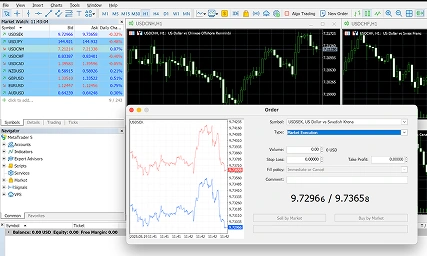
右键点击工具并选择“新订单”(或按 F9)。您也可以使用“工具”菜单中的“新订单”按钮。
步骤3:设置交易参数
- 交易品种:从候选交易品种中选择要交易的品种(本例中为 EURUSD)。
- 交易类型:选择即时执行或挂单交易类型。
- 交易量(手数):设置合约数量(了解什么是交易手数)。
- 止损:设置一个价格,当市场走势对您不利时,自动平仓。
- 止盈:设置一个目标价,自动锁定您的利润。
- 备注释:订单的可选文本注释。注释长度最多为 31 个字符。注释将显示在未平仓头寸列表和订单历史记录中。
步骤4:考虑交易类型
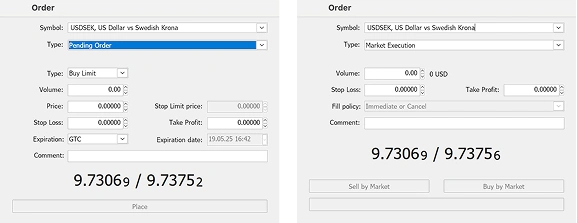
即时执行:
类似于 MT4 中的市场执行类型,即时执行用于按最新可用市场价格执行交易。挂单:
挂单交易类型允许您将订单设置给经纪商,可以细分为三种类型:限价单:将在您指定的价格或更优价格执行。
止损单:将在您指定的价格触发,但可能会在下一个可用市场价格执行。
止损限价单:结合了止损单和限价单的特点,提供更多控制。
对于挂单类型,您还可以设置以下的过期时间:
GTC(直到取消):订单将一直有效,直到被手动取消。
今天:如果未成交,订单将在当天结束时取消。
指定:如果未成交,订单将在指定日期和时间取消。
- 指定日期:如果未成交,订单将在指定日期取消。
步骤5:下单
当准备好时,点击“下单”以执行订单。恭喜!您的第一笔订单已经成功下单。接下来的步骤是根据您的交易策略,密切关注并在需要时调整您的持仓。
TMGM MT5提示:

MetaTrader 5 配备了一键交易功能(Command / ⌘ + T)。
这个特殊功能可以节省下单的时间。它允许您直接从图表中单击一个按钮快速进入市场。该功能非常适合需要快速响应市场波动的交易者,尤其是在市场波动较大的时期。
如何监控和修改您的持仓
1) 查看未平仓持仓和跟踪订单
在工具箱窗口(Control + T)中,您可以看到所有的未平仓持仓和挂单。每个持仓会显示关键信息,如符号、时间、类型、大小/交易量、盈亏和当前价格。
使用市场观察窗口(Control + M)和图表,实时监控价格和市场波动。
2) 设置提醒和通知

转到工具箱窗口(Control + T)中的“提醒”标签。
右键点击并选择“创建”(插入)以设置自定义价格提醒。

您也可以直接在价格图表上设置提醒,提醒会显示为右侧的箭头。右键点击图表窗口中的任意位置,选择“交易”,然后选择“提醒”。
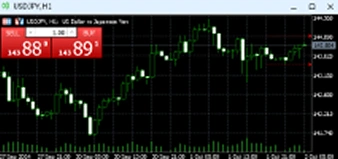
提醒也可以手动调整。只需左键点击并按住提醒箭头,用鼠标拖动它。
3) 修改您的交易
右键点击工具箱中的未平仓交易,选择“修改或删除订单”以调整止损或止盈水平。您也可以从此窗口关闭仓位。
自定义:根据您的交易偏好定制 MT5
通过调整其外观和属性,MT5 可以更好地适应您的交易风格。MT5 提供了多种自定义选项,允许您创建独特的布局。
自定义图表
1) 右键点击图表并选择“属性”(F8)。
2) 调整颜色和样式:
您可以通过调整背景颜色、网格可见性和图表类型来改变图表的外观。根据您的偏好,您可以选择条形图、蜡烛图或线形图。
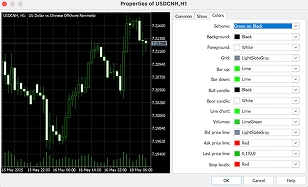
您还可以切换显示或隐藏买入线、开盘价/最高价/最低价/收盘价(OHLC)数据或网格,以便更清晰地查看价格波动。
3) 保存图表模板:
一旦您应用了所需的设置,您可以将此布局保存为模板。
右键点击图表,选择“模板” > “保存模板”,并为您的模板命名,便于以后快速访问。这让您可以快速将相同的图表设置应用到其他工具,而无需重新调整所有内容。
自定义您的 MetaTrader 5 工作区
1) 显示/隐藏工具:
使用市场观察窗口(Control + M)管理显示的工具。
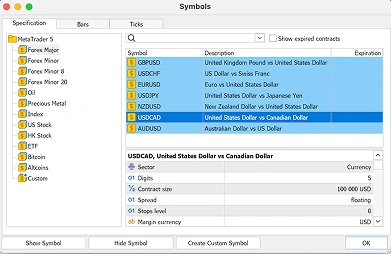
要显示或隐藏工具,按 Control + U 打开符号窗口。在这里,您可以浏览资产类别并双击它们,将工具添加或从市场观察列表中移除。
显示在市场观察列表中的符号左侧将显示黄色的美元符号。
2) 调整市场观察列:
要自定义 MetaTrader 5 中的市场观察列,您可以添加多种数据点,以便监控交易。例如,您可以显示点差、最高和最低价格,甚至是最后一次价格更新的时间。
MetaTrader 5 还提供了全面的数据点选择,包括详细的成交量信息、像希腊字母(Greeks)等波动性指标以及其他敏感度指标,从而使市场状况的分析更加高级。
调整列的步骤:
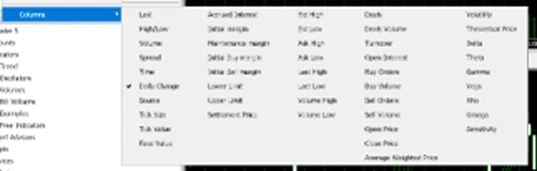
右键点击市场观察窗口。
从下拉菜单选择“列”。
选择与您的交易策略相关的数据点(例如外汇市场交易时间)。
3) 设置快捷键快速访问:
MT5 允许您设置快捷键以简化您的交易体验。导航器窗口将使您能够自定义指标、绘图工具和其他常用功能的快捷方式。

右键点击导航器窗口中的任何指标或工具,选择“设置快捷键”,为其分配自定义快捷键,让您轻松应用技术分析工具。
通过这些自定义工具,您可以根据独特的交易风格定制您的 MT5 工作区。创建适合您的交易环境,使您可以专注于最重要的事项,做出明智的决策。通过 TMGM 提供的 MetaTrader 5,您可以更聪明、更高效地进行交易。
今日更明智地进行交易






账户
账户注资
交易



